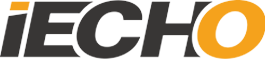1. Ak zariadenie zlyhá, ako skontrolovať informácie o poplachu?—- Zelená signalizácia pre normálnu prevádzku, červená pre varovanie o chybe položky Sivá, čo znamená, že doska nie je zapnutá.
2.Ako nastaviť krútiaci moment navíjania?Aké je vhodné nastavenie?
—- Počiatočný krútiaci moment (napätie) sa nastavuje podľa šírky valcovaného materiálu, spravidla sa nastavuje 75-95N.Priemer kotúča sa vyplní podľa aktuálneho polomeru prevíjaného materiálu.Hrúbka materiálu (Material) Hrúbka materiálu (hrúbka) podľa skutočnej hrúbky na vyplnenie. Kliknite na „OK“ pre ukončenie zadávania.
3.Ako nastaviť zberný moment?Aké je vhodné nastavenie?
—- Počiatočný krútiaci moment (napätie) sa nastavuje podľa šírky valcovaného materiálu, spravidla sa nastavuje 40-55N.Priemer kotúča (priemer kotúča) sa vypĺňa podľa aktuálneho prijímacieho polomeru.Hrúbka hornej vrstvy materiálu (Materiál Hrúbka materiálu (hrúbka) podľa skutočnej hrúbky, ktorú treba vyplniť. Kliknite na „OK“ pre ukončenie zadávania.
4.Ako zastaviť rotačné valce, keď zostávajú vo voľnobehu v dôsledku náhodného pretrhnutia plechu počas letového rezania?
—- Najprv vypnite stav Fly a potom kliknite na opätovné načítanie.
5.Prečo sa nedá zatvoriť vystrihnutá grafika?Uzavretie vytvarovaného tvaru?
—- Pridáva malé oneskorenie skokov a oneskorenie značiek.
6. Prečo úvodný/koncový bod zápaliek?
—- Začiatočná hlavička zápalky zvyšuje oneskorenie zapnutia a hlavička konca zápalky skracuje oneskorenie vypnutia.
7.Prečo nie je východiskový bod uzavretý?
—- Znižuje oneskorenie zapnutia a zvyšuje oneskorenie vypnutia.
8.Ako opravíte perforované inflexné body?
—- Znižuje poly delay, čo môže zmierniť perforáciu.
9. Prečo sú hrany rezu otrepané a nerovnomerné?
—- Zvýšte frekvenciu opakovania lasera (Frequency) alebo znížte rýchlosť rezania (Speed), Počet impulzov, ktoré pravidelne vydávajú laserové svetlo za jednotku času
10.Ako vyriešiť problém, že hĺbka rezu nevyhovuje štandardu?
—- Zvýšte výkon lasera (pracovný cyklus), znížte rýchlosť rezania alebo zvýšte frekvenciu laserových impulzov.
11.Prečo je to tak, že pri rezaní za chodu je laser príliš neskoro na to, aby rezal, čo má za následok dlhý čas na to, aby zostal v bode mimo svetla (fenomén prenikania svetla)?
·Nastavte postupnosť laserového označovania tak, aby laser zasiahol grafiku smeru papiera ako prvý.Pri úprave grafiky v softvéri môžete použiť funkciu manuálneho sekvenovania alebo automatického sekvenovania.
Pokúste sa udržať grafiku rozloženia čo najbližšie k smeru podávania papiera, aby mal laser dostatočný čas na označenie.
12.Prečo softvér (LaserCad) po kliknutí na tlačidlo Označiť zobrazí výzvu „Disk sa nespustil alebo je v abnormálnom stave“?
· Skontrolujte, či je zariadenie zapnuté a či sa v pravom dolnom rohu softvéru zobrazuje doska offline.
13. Prečo LaserCad zlyhá pri ukladaní súborov?
·Keď je softvér nastavený na anglickú verziu, čínština sa nemôže objaviť v názve súboru na uloženie a v ceste na uloženie.
14.Ako prepnem jazyky v LaserCad?
·Nájdite „Menu Bar“ – „Settings“ – „System Settings“ – „Language“ a vyberte požadovaný jazyk.
15.Ako používať funkciu „Split on the fly“ na paneli nástrojov LaserCad?
·Funkcia „Flying Split“ sa používa hlavne na orezanie grafiky dlhého formátu (nad rámec galvanometra), zvolená grafika kliknutím na funkciu grafika sa automaticky rozdelí podľa dĺžky nastavení a nakoniec sa zvolí režim spúšťania po lete si môžete uvedomiť efekt spájania dlhého formátu.
16.Prečo je po použití funkcie „Split on the fly“ medzera v artikulácii?Tieto dve verzie grafiky nie sú úplne prepojené?
· Keďže medzi softvérom a hardvérom bude čas komunikácie, čo má za následok možnosť, že môže existovať bod, ktorý nie je spojený, môžeme upraviť vzdialenosť odchýlky, aby sme dosiahli spojenie podľa skutočnej odchýlky.
17. Čo je funkcia „Upraviť bod“ na paneli nástrojov LaserCad?
·Funkcia „Point Edit“ zjednodušuje opätovný výber polohy začiatočného a koncového bodu rezu laserom v rozložení nástroja.
18.Čo robí panel nástrojov LaserCad „Test výkonu“?
· Neznáme nové materiály možno pomocou tejto funkcie ľahko a rýchlo aproximovať, aby sa potvrdili príslušné parametre procesu, zákazník si môže vybrať uspokojivý rezný efekt v 25 vzorkách ako parametre procesu, ktoré sa majú použiť.
19.Ako zobrazím nastavenia skratiek LaserCad?
· Samostatný panel ponuky „Pomoc“ – „Klávesové skratky“ na prezeranie
20.Ako môžem duplikovať alebo usporiadať viacero tvarov v softvéri?
· Vyberte požadovanú grafiku a potom kliknite pravým tlačidlom myši, zadajte „Funkciu poľa“ na výber požadovaného usporiadania a medzier grafiky.
21.Aké formáty podporuje import softvéru?
·LCAD /.DXF /.PLT /.PDF
Čas odoslania: 10. august 2023